- RAM 클리너 및 최적화 프로그램은 PC의 RAM을 확보하기위한 소프트웨어 도구입니다.
- 우리는 시장에서 가장 좋은 도구 목록을 작성했으며 Restoro, Tweaking Windows Repair 등과 같은 항목을 포함했습니다.
- 그 외에도 이러한 RAM 부스터 도구는 더 나은 RAM 사용 우선 순위를 지정하는 데 도움이되므로 PC 속도가 빨라집니다.
- 즉, 좋은 메모리 최적화 프로그램을 찾고 있다면 아래 기사를 계속 읽으십시오.

이 소프트웨어는 일반적인 컴퓨터 오류를 복구하고 파일 손실, 맬웨어, 하드웨어 오류로부터 사용자를 보호하고 최대 성능을 위해 PC를 최적화합니다. 3 가지 간단한 단계로 PC 문제를 해결하고 바이러스를 제거하십시오.
- Restoro PC 수리 도구 다운로드 특허 기술 (특허 가능 여기).
- 딸깍 하는 소리 스캔 시작 PC 문제를 일으킬 수있는 Windows 문제를 찾습니다.
- 딸깍 하는 소리 모두 고쳐주세요 컴퓨터의 보안 및 성능에 영향을 미치는 문제 해결
- Restoro는 0 이번 달 독자.
이 기사를 읽고 있다면 컴퓨터가 점차 느려지고 느려지는 이유가 궁금 할 것입니다. 어떻게 고칠 수 있니.
컴퓨터는 HDD와 RAM에 데이터를 축적하는 경향이있어 PC가 느리게 실행될 수 있습니다. 이 상황에 있다면 다음 중 하나를 시도해 볼 수 있습니다. RAM 최적화 프로그램 아래 목록에서 Windows 10의 경우.
이러한 최적화 소프트웨어는 마술처럼 RAM에 메모리를 더 추가하거나 더 강력하게 만들지 않습니다. 오히려 RAM을 최적화하는 것은 일종의 정리, 유지 관리 작업으로 볼 수 있습니다.
이 프로그램은 다음과 같이 컴퓨터를 개선하는 데 도움이됩니다. 불필요한 메모리 삭제, 다른 것들 사이. 진실은 Windows 10에 이미 이러한 종류의 기능과 도구가 통합되어 있기 때문에 이러한 프로그램이 필수적인 것은 아닙니다.
그럼에도 불구하고 이러한 통합 도구를 사용하는 것은 불편할뿐만 아니라 컴퓨터에 익숙하지 않은 개인에게도 혼란 스럽습니다. 반면에 RAM 최적화 프로그램은 사용하기 쉽고 편리한 경향이 있으며 대부분은 완전히 무료입니다.
아래 목록은 Windows 10을위한 최고의 RAM 최적화 프로그램을 보여줍니다.
다음은 Windows PC 용 최고의 RAM 최적화 소프트웨어입니다.

우리의 목록을 작성하는 것은 다음과 관련하여 생각할 수있는 거의 모든 문제에 대한 보편적 인 수정으로 간주 될 수있는 소프트웨어 도구입니다. Windows OS.
Restoro는 사용하기 쉽고 매우 효율적이라고 가장 잘 설명 할 수있는 가볍고 매우 편리한 소프트웨어 도구입니다.
한 램 최적화는 하드 디스크 속도, CPU 성능 및 온도와 함께이 프로그램이 자랑하는 몇 안되는 하드웨어 개선 기능 중 하나입니다.
프로그램을 다운로드하고 초기 스캔을 실행 한 다음 Restoro가 PC를 정상 상태로 되 돌리는 동안 나머지 작업을 수행하도록하기 만하면됩니다.
이 프로그램은 RAM 최적화 외에도 멀웨어가 초래 한 손상과 함께 멀웨어를 제거하고 복구합니다. 레지스트리 손상되거나 누락 된 DLL을 수정합니다.
또한 시스템의 실시간 모니터링을 수행하도록 Restoro를 프로그래밍하여 문제가 발생하는 즉시 문제를 해결하고 PC를 최적화 할 수 있습니다.
대체로 PC 수리 및 최적화 도구를 찾고 있고 하나의 가격으로 4 개의 제품을 구입하고 싶은 경우 Restoro로 오해 할 방법이 없습니다.

Restoro
PC를 최대 RAM 용량으로 가동하고 실행해야하는 경우 Restoro가 필요합니다!
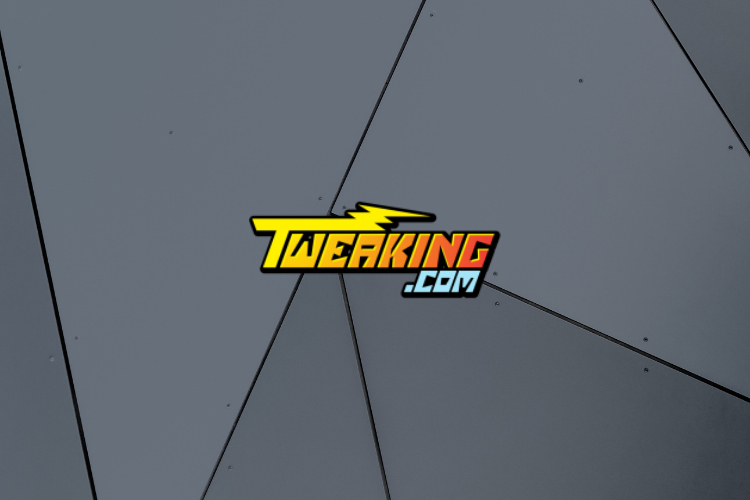
Tweaking.com은 표지로 책을 절대 판단해서는 안되는 이유를 보여주는 완벽한 예입니다.이 경우에는 UI로 소프트웨어를 판단해야합니다.
인터페이스는 실제로 약간 구식이지만 프로그램 자체는 매우 효율적이고 안정적이며 Windows 10 사용자가 직면 할 수있는 가장 일반적인 문제를 완벽하게 처리 할 수 있습니다.
이 도구가 PC 속도를 높이는 데 사용된다는 점을 고려할 때 이러한 경량 패키지에 포함하는 것은 이 도구는 외모보다 효율성을 선택해야하기 때문에 추가 이점 일뿐입니다. 타임스.
여기에는 다음이 포함됩니다.
- 레지스트리 오류
- 파일 권한 문제
- Windows 업데이트 오류
- Internet Explorer 오류
- Windows 방화벽 문제 등

Windows 수리 조정
이 매우 다재다능한 최적화 도구를 사용하여 PC를 새 것처럼 계속 실행하십시오.
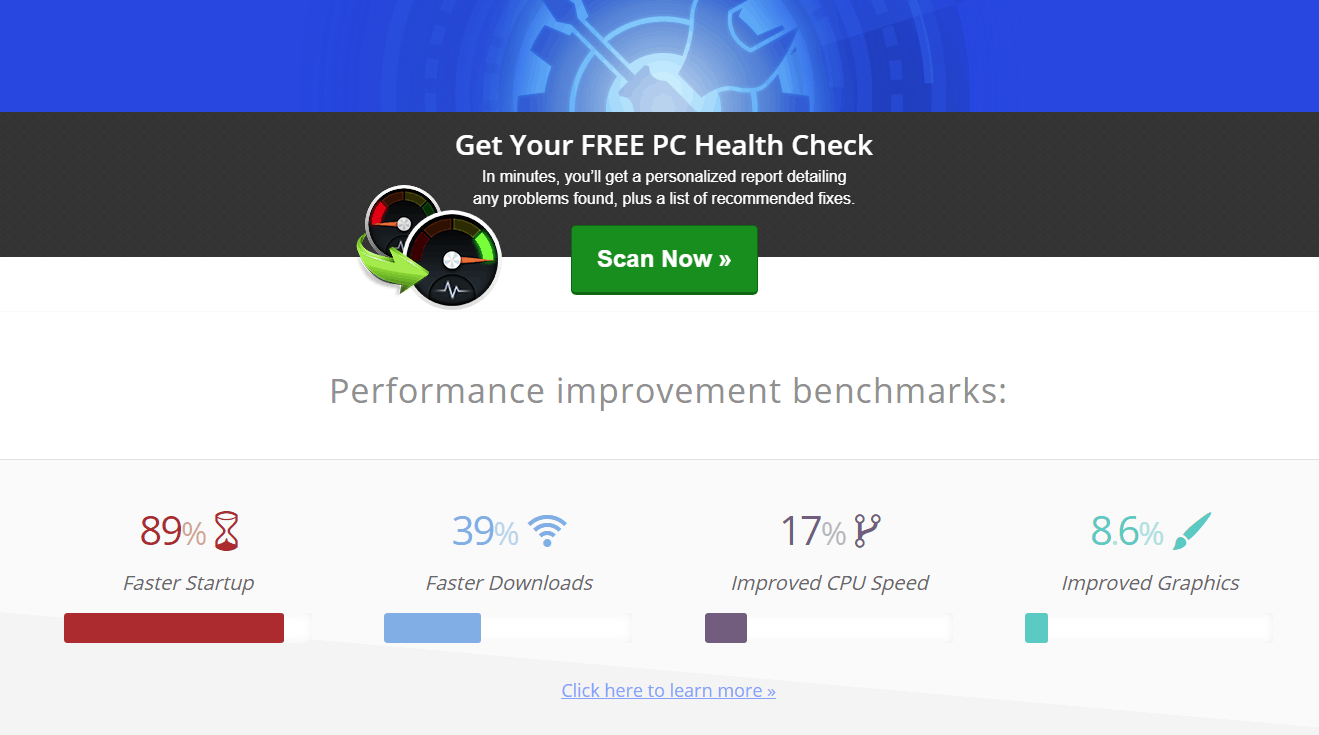
Iolo 시스템 정비공 원치 않는 프로그램을 쉽게 차단하고 끄고, 로그를 지우고, RAM을 막는 불필요한 데이터를 정리, 인터넷 캐시 및 기록 삭제에도 도움이됩니다.
Iolo는 비평가와 고객 모두로부터 칭찬을받는 인기있는 RAM 최적화 소프트웨어입니다. 이 응용 프로그램에 대해 몇 가지 테스트를 수행 한 후 컴퓨터 성능을 향상시키는 데 실제로 효과적이라는 결론을 내 렸습니다.
또한 응용 프로그램은 인터넷 속도 향상. 사용자가 웹 페이지를 더 빠르게로드하고 항목을 더 빠르게 다운로드하며 온라인 게임을 개선 할 수 있도록 설정을 자동으로 최적화합니다.
Iolo의 또 다른 독특한 기능은 컴퓨터에서 발견 된 많은 오류 및 소프트웨어 관련 문제를 자동으로 수정할 수 있다는 것입니다. 이 응용 프로그램은 지속적으로 업데이트되므로 PC가 문제없이 안정적으로 유지됩니다.
시스템 검사를 실행하여 잠재적 오류 발견

Restoro 다운로드
PC 수리 도구

딸깍 하는 소리 스캔 시작 Windows 문제를 찾습니다.

딸깍 하는 소리 모두 고쳐주세요 특허 기술 문제를 해결합니다.
Restoro Repair Tool로 PC 검사를 실행하여 보안 문제 및 속도 저하를 일으키는 오류를 찾으십시오. 검사가 완료된 후 복구 프로세스는 손상된 파일을 새로운 Windows 파일 및 구성 요소로 대체합니다.
Iolo System Mechanic에서는 개인 정보 보호 및 기타 보안 기능도 사용할 수 있습니다. 기본적으로 컴퓨터 유지 보수를위한 전체 패키지.
Iolo System Mechanic의 유일한 단점은 무료 버전이 없다는 것입니다. 그러나 일부 버전에서는 사용자가 여러 컴퓨터에 프로그램을 설치할 수 있으므로 직장에 이상적입니다.
따라서 많은 다른 유지 관리 기능과 함께 제공되는 RAM 최적화 프로그램을 찾고 있다면 사용해보고 싶을 것입니다.
Iolo System Mechanic은 포괄적 인 보안, 개인 정보 보호 및 최적화 패키지 Phoenix 360에 포함 된 7 개의 소프트웨어 제품 중 하나입니다.
⇒Iolo System Mechanic Pro 받기

현명한 메모리 최적화 PC 시스템이나 불필요한 응용 프로그램이 차지하는 물리적 메모리를 빠르고 효율적으로 확보하는 가볍고 휴대 가능한 프로그램입니다.
이 응용 프로그램은 사용하기 쉬운 것을 원하는 사람들에게 적합합니다. 인터페이스는 매우 사용자 친화적이므로 쉽게 탐색 할 수 있습니다.
이 응용 프로그램은 RAM 최적화 옵션을 누른 후 얼마나 많은 RAM을 확보했는지에 대한 원형 차트를 표시합니다.
Wise Memory Optimizer에는 휴대용 버전이 있으므로 설치하지 않고도 프로그램을 사용할 수 있습니다. 이것은 또한 지우는 것도 매우 편리합니다.
사용자는 메모리가 특정 지점 이하로 저하 될 때마다이 RAM 최적화 프로그램이 PC의 메모리를 확보 할 수있는 옵션이 있습니다. 물론 최적화 프로세스를 수동으로 시작하려면 응용 프로그램에서 버튼을 클릭하기 만하면됩니다.
⇒현명한 메모리 최적화 도구 얻기
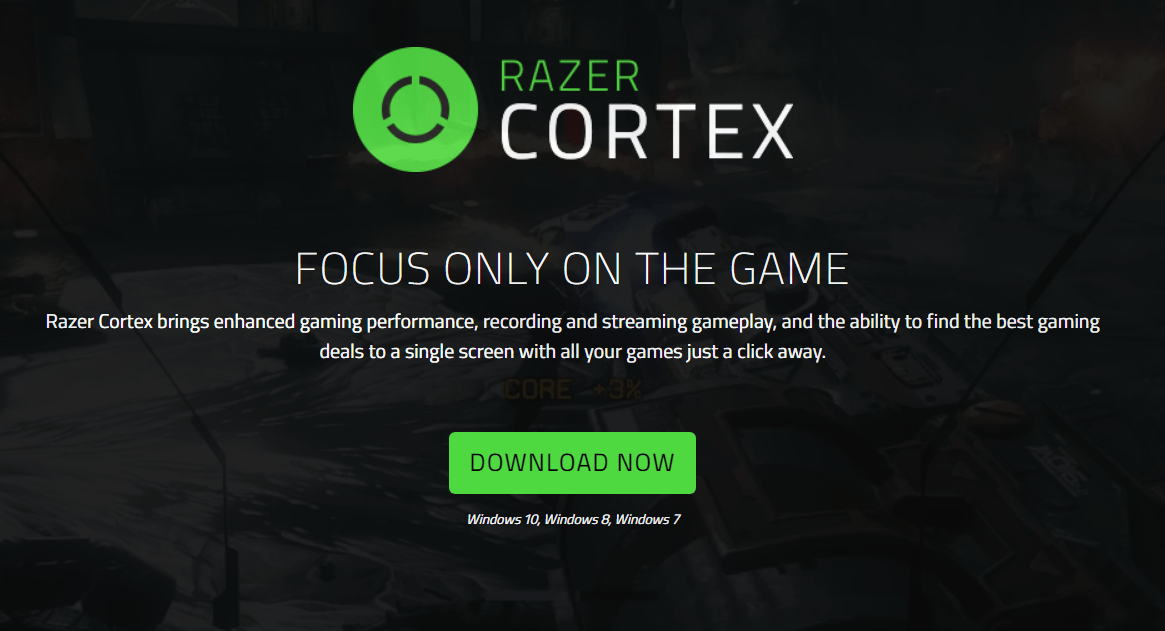
먼저 Razer Cortex. Razer는 주로 게임 관련 상품을 판매하는 매우 인기있는 회사입니다. 이를 염두에두고 Razer Cortex는 게이머가 컴퓨터 성능을 향상하도록 지원.
그러나 거의 모든 Windows 10 사용자는이 프로그램을 사용하여 컴퓨터가 더 부드럽게 실행되도록 도울 수 있습니다.
어떻게 작동합니까?
이 부스팅 프로그램은 컴퓨터 시스템의 조각 모음을 수행하고 원치 않는 시스템 프로세스를 중지하며 물론 RAM 메모리를 정리하는 데 도움이됩니다. 이 프로그램은 Windows 10뿐만 아니라 Windows 7 및 8에서도 사용할 수 있습니다.
위에서 언급했듯이 이러한 프로그램의 많은 기능은 수동으로 수행 할 수 있습니다. 예를 들어 불필요한 서비스 및 애플리케이션을 종료하는 것은 Razer Cortex없이 실행할 수 있습니다.
그럼에도 불구하고이 프로그램을 사용하면 컴퓨터의 버튼을 클릭하기 만하면 부스트됩니다.
당신의 컴퓨터가 얼마나 향상 될 것인가?
성능면에서 큰 변화는 없을 것입니다. 그러나 RAM이 다른 데이터를 사용하지 않기 때문에 응용 프로그램이 더 빠르고 원활하게 열릴 가능성이 높습니다.
⇒ Razer Cortex 받기
RAM을 더 추가하여 컴퓨터를 업그레이드하는 것은 PC 성능을 향상시키는 가장 좋은 방법입니다. 그러나 때로는 컴퓨터에 필요한 모든 것이 Windows 10 용 RAM 최적화 도구로 더 잘 실행될 수 있습니다.
위에서 언급 한 응용 프로그램이 반드시 위에서부터 가장 나쁜 순서로 나열되는 것은 아닙니다. 오히려 이러한 각 프로그램은 서로 다른 장점과 단점을 제공하므로 선택할 수있는 다양성이 더 넓어집니다.
 여전히 문제가 있습니까?이 도구로 문제를 해결하세요.
여전히 문제가 있습니까?이 도구로 문제를 해결하세요.
- 이 PC 수리 도구 다운로드 TrustPilot.com에서 우수 등급 (이 페이지에서 다운로드가 시작됩니다).
- 딸깍 하는 소리 스캔 시작 PC 문제를 일으킬 수있는 Windows 문제를 찾습니다.
- 딸깍 하는 소리 모두 고쳐주세요 특허 기술 문제를 해결하는 방법 (독자 전용 할인).
Restoro는 0 이번 달 독자.
자주 묻는 질문
PC를 다시 시작하고, OS 업데이트를 수행하고, 불필요한 시작 앱을 비활성화하고, 주기적인 디스크 정리 등을 수행합니다. 위의 모든 작업은 수동으로 수행하거나 사용한 경우 자동으로 수행 할 수 있습니다. 전용 최적화 도구.
두 번째로 HDD를 SDD로 교체하는 것뿐입니다. RAM을 더 추가하면 PC 성능에 가장 중요하고 눈에 띄는 영향이 있습니다. 그러나 특정 문제로 인해 PC가 모든 RAM을 사용하지 마십시오.
더 빠른 RAM은 실제로 대부분의 벤치 마크에서 PC의 속도s, 더 많은 RAM은 비용 효율성에 관한 한 항상 최고의 성능 향상을 제공합니다.


![가정 기반 비즈니스를위한 최고의 의료 청구 도구 [2021 가이드]](/f/f6439aad1f9d63787051b273b27a3abd.jpg?width=300&height=460)